在学术文档创作中,脚注是注解说明的核心工具,用好脚注能让观点更严谨;复杂报告里,脚注的巧妙运用能维持阅读流畅性;规范的脚注格式更能直观提升文档专业性。分享4个Word脚注实用技巧,轻松搞定排版难题。
一、插入脚注
将光标定位到需注释处,点击【引用】-【脚注】-【插入脚注】即可,输入内容后双击编号可返回正文。更高效的方式是按「Ctrl+Alt+F」组合键,一键完成插入。
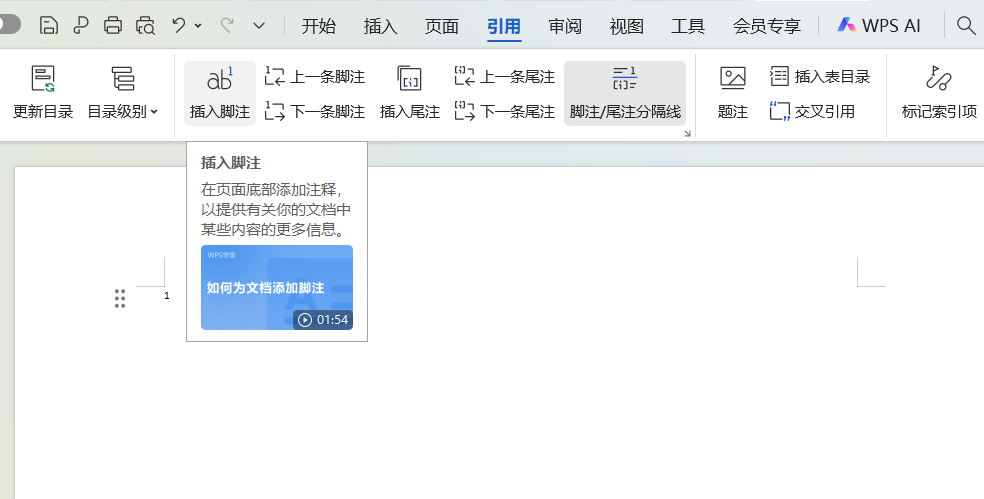
二、批量设置带圈数字脚注
打开【引用】-【脚注】右下角扩展按钮,在“脚注与尾注”对话框的“编号格式”中选择带圈数字,点击“应用”即可统一全文格式,适合规范注释编号。
三、批量设置带括号脚注
若默认格式无「[1]」样式,按「Ctrl+H」打开替换框,在“查找内容”选择【特殊格式】-【脚注标记】,“替换为”输入“[^&]”,点击“全部替换”即可批量添加括号。
四、批量删除脚注
按「Ctrl+H」在“查找内容”输入「^f」,“替换为”留空,点击“全部替换”可删除所有脚注。单个删除只需将光标置于正文编号处,按两次Backspace键。
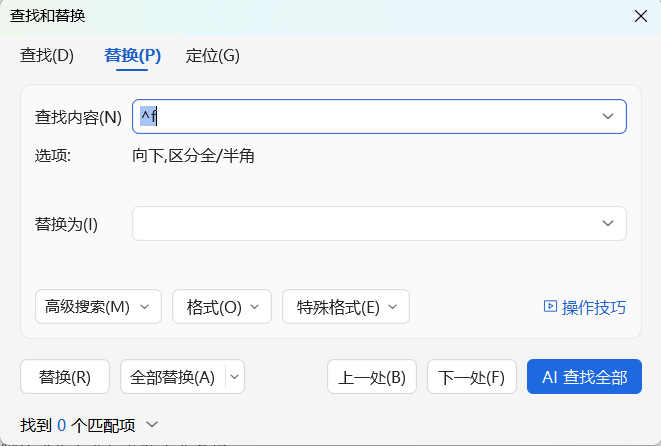
掌握这些技巧,既能避免重复劳动,又能让文档格式更规范。下次编辑论文时不妨试试,让脚注成为专业加分项而非负担。









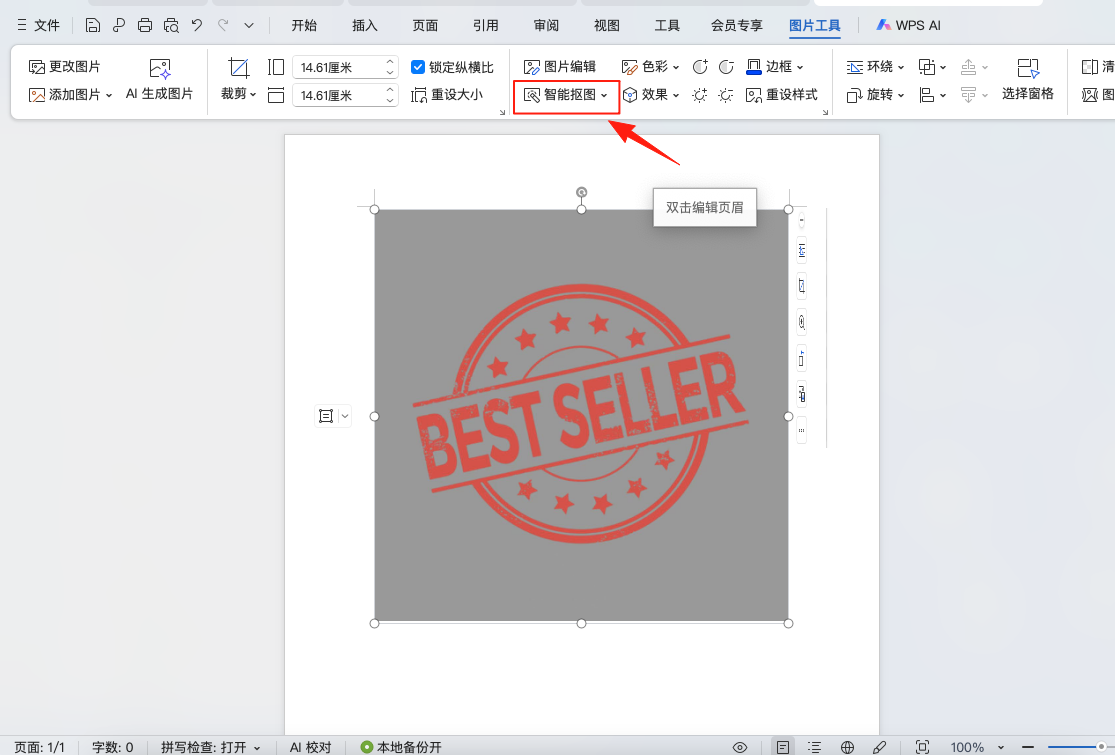


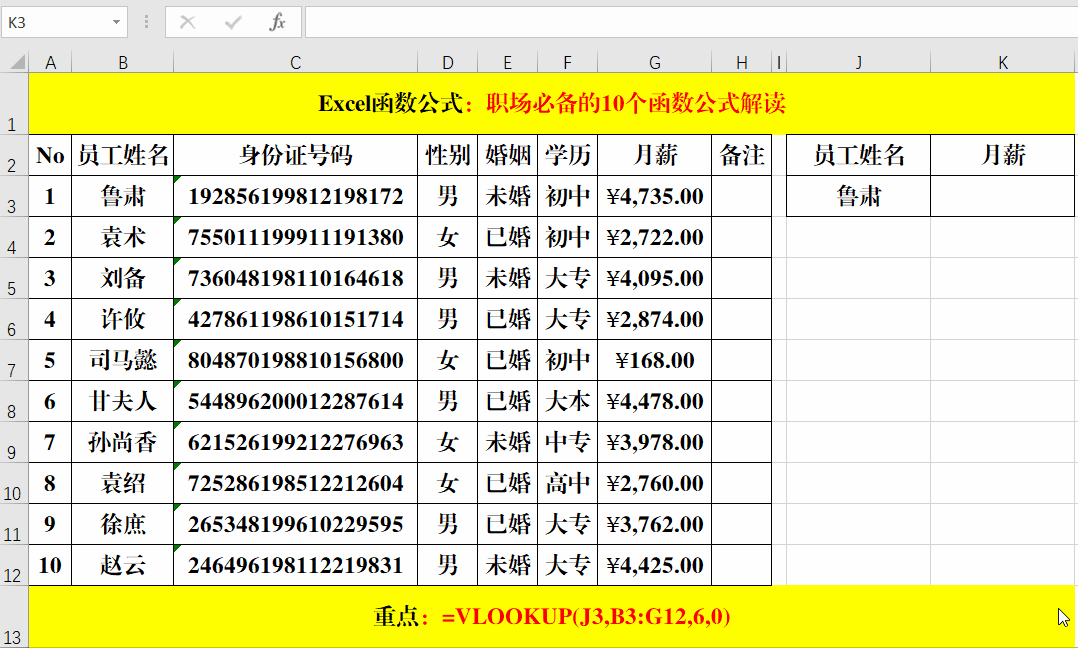

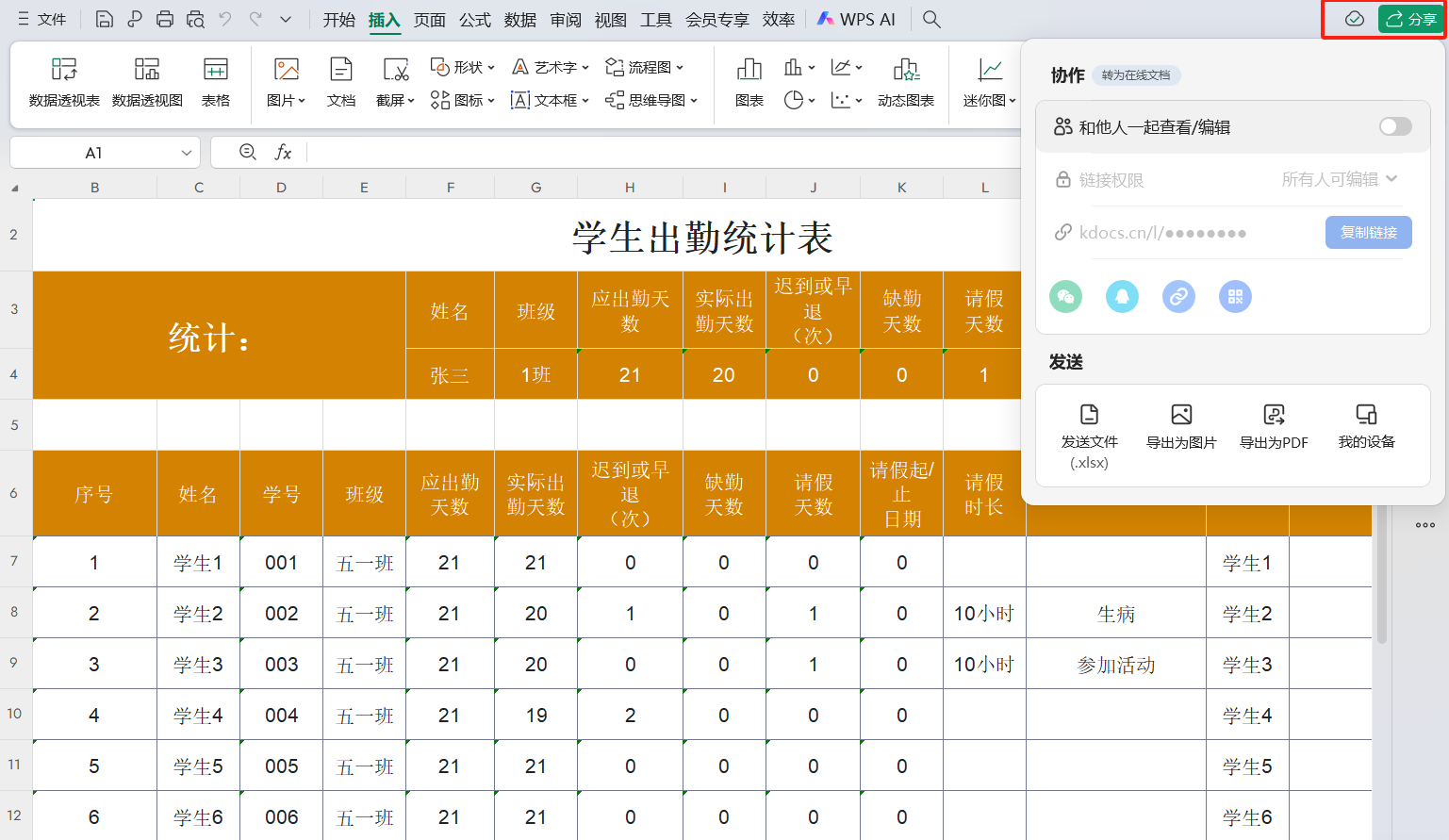
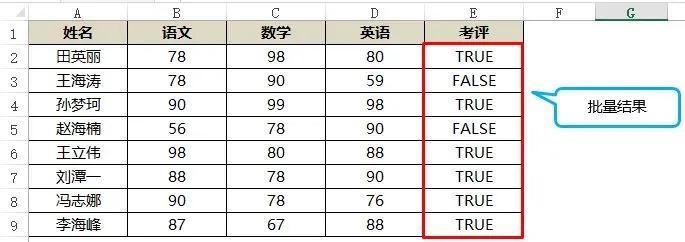
评论 (0)